当我们的样本量过大时, 为了数据的准确性和统计的便利性, 我们往往会采取分组统计的方式, 这就需要在SPSS中设置分组变量, 下面就跟小编一起来了解下吧 。
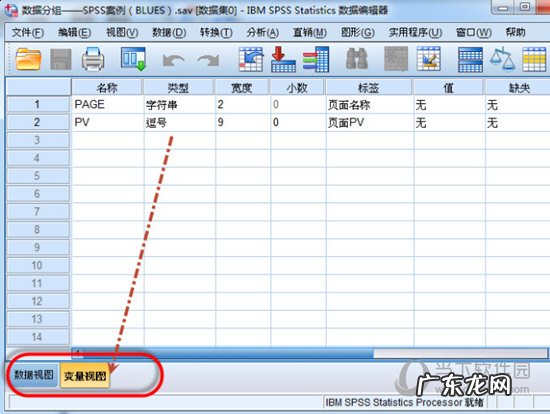
文章插图
这里注意将【PV】这个变量定义为【数值型】, 选择了【逗号】表示用千分位区分;
第二步, 进入编码功能
点击【转换】-【重新编码为不同变量】
第三步, 选择编码变量
这里选择【页面PV】, 点击红圈中的箭头, 选入右边的变量框;

文章插图
第四步, 定义输出变量
这里定义的新变量名是【PV_G】, 标签是【PV分组】;
第五步, 设定旧值和新值
入口是上图中的【旧值和新值】, 进入后, 看到下面的界面, 左右两大部分, 左边是原有的旧值设定, 右边是编码后产生的新值;
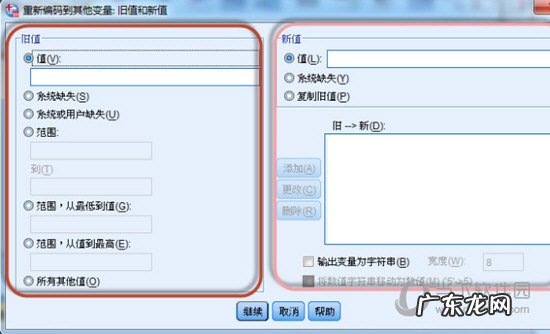
文章插图
开始编码, 编码标准, 按照昨天的分类,
指定旧值范围:第一组, 是0-10万, 大于等于0, 小于10万, 因此, 旧值部分是:从最小值到99999;
注意这里的输出变量名称是【0-10万】, 下面有个勾选【输出变量为字符串】, 并指定宽度, 默认是8, 我们定义为12, 为何不是8, 后面看下结果, 就知道了 。
定义好之后, 点击【添加】, 旧值和新值就定义好了, 依次定义各个分组的数值 。

文章插图
最后一组, 我们通常定义为【范围, 从值到最高】, 不至于遗漏数据, 正如第一组, 我们会定义为【范围, 从最低值】 。
定义好旧值新值, 点击【继续】, 返回设定页面, 这时候, 【确定】按钮激活, 点击后, 编码完成 。
第六步, 编码完成
以上就是小编为你准备的SPSS分组统计步骤详解, 有需要的用户快去了解下吧 。
赞 (0)
网友投稿作者
0 0
生成海报
南通市北城中学寒假开学隔离核酸检测要求
上一篇
2022年2月13日 12:35
南通理工学院寒假开学时间(2022年)(南通理工学院校历2020)
下一篇
2022年2月13日 12:37
相关推荐
- spss怎么导入数据分析 SPSS怎么导入数据
- spss怎么排序变量 SPSS怎么排序
- 企鹅电竞直播助手怎么调画质 企鹅电竞直播助手弹幕怎么设置
- autocad比例尺怎么调? AutoCAD怎么调节尺寸
- webstorm怎么用 WebStorm怎么设置主题
- ps做绘画效果 PS画中画效果怎么制作
- edius怎么局部马赛克与背景一样的 Edius怎么打马赛克
- edius怎么导出视频到手机上 Edius怎么导出视频
- 《快乐码字》 快乐码字怎么写大纲
- cad修改底色快捷键 迅捷CAD编辑器专业版怎么修改背景颜色
特别声明:本站内容均来自网友提供或互联网,仅供参考,请勿用于商业和其他非法用途。如果侵犯了您的权益请与我们联系,我们将在24小时内删除。
